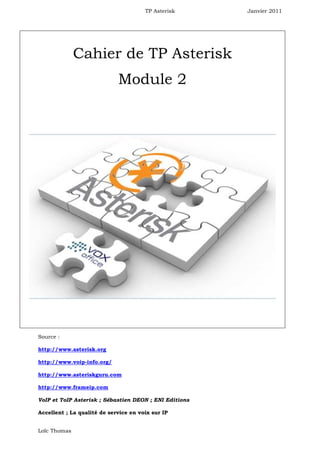
Cahier de-tp-asterisk1
- 1. TP Asterisk Janvier 2011 Cahier de TP Asterisk Module 2 Source : http://www.asterisk.org http://www.voip-info.org/ http://www.asteriskguru.com http://www.frameip.com VoIP et ToIP Asterisk ; Sébastien DEON ; ENI Editions Accellent ; La qualité de service en voix sur IP Loïc Thomas
- 2. TP Asterisk Janvier 2011 Présentation du projet à réaliser : Une société possède différents site et désire migrer son système téléphonique vers une solution Open source. La solution retenue est une solution Asterisk. L’objectif principal est de rendre les télécommunications inter site gratuite. Chaque agence devra être en mesure de communiquer avec une agence d’un autre site sans avoir à passer par le réseau téléphonique public. Différentes fonctionnalités téléphoniques devront être mises en œuvre sur chaque agence. Les fonctionnalités téléphoniques à mettre en œuvre sont : Les comptes téléphoniques utiliseront le protocole SIP Une boite vocale pour chaque utilisateur. Certain utilisateurs devront avoir la possibilité de récupérer leur message vocaux par mail. Chaque utilisateur devra pourvoir : Intercepter des appels Transférer des appels Parquer des appels dans une file d’attente Chaque agence devra posséder un numéro permettant de joindre n’importe quel poste de la hotline. Deux salles de conférences téléphoniques devront être configurées sur chaque site. Chaque site devra être interconnectés aux autres sites du groupe soit en utilisant le protocole SIP soit en utilisant le protocole IAX. Chaque site devra être interconnecté au provider VoIP par le biais du protocole SIP. Chaque agence devra posséder un standard interactif qui dirigera les appels en fonction des besoins. Loïc Thomas
- 3. TP Asterisk Janvier 2011 Schéma de l’installation : Site de Rennes, plan de numérotation en 2xxx Site de Lorient, plan de numérotation en 5xxx Softphone Softphone IPBX : 172.16.1.20 IPBX : 172.16.1.50 Trunk Voip Trunk Voip Softphone CISCO IP PHONE IP 790 5 SERIES IP Softphone CI SCO IP PH ONE 7905 SERIES phone 1 4 G HI 2 ABC 5 JK L 3 DE F 6 MN O phone 4 1 2 3 ABC D EF 7 8 9 PQ RS TU V W X YZ 4 5 6 7 GHI JK L M NO 4 0 # P R S Q * 7 8 9 P QR S TU V W XY Z 7 * P Q R S * 0 # * Site de Brest, plan de numérotation en 3xxx Site de Dinan, plan de numérotation en 4xxx Softphone IPBX : 172.16.1.30 Softphone Internet IPBX : 172.16.1.40 Trunk VoIP IP Softphone CIS C IP P HONE O 7905 SERI ES phone 4 1 4 GHI 2 AB C 5 JK L 6 3 D EF MN O 7 8 9 P Q RS TU V W XY Z Trunk Voip 7 0 # * Softphone P Q R S CIS CO IP P HONE IP 7905 S ERIES Trunk Voip * phone 1 4 2 ABC 5 JK L 3 DE F 6 GHI MN O 4 7 8 9 P QR S T UV W X YZ 7 P Q R S * 0 # * Site de Quimper, plan de numérotation en 7xxx Site de Nantes, plan de numérotation en 6xxx IPBX : 172.16.1.70 Softphone Softphone IPBX : 172.16.1.60 IP Softphone C IS CO IP P H O N E 7 9 0 5 SER I ES phone 1 2 AB C 3 D EF Provider 4 5 6 GHI JK L MN O 4 7 8 9 P Q RS TU V W XY Z 7 P Q R S * 0 # * VoIP Softphone CIS CO IP P HONE IP 7905 S ERIES Réseau Téléphonique Public phone IPBX : 172.16.1.90 1 2 3 ABC DE F 4 5 6 GHI JK L MN O 4 7 8 9 P QR S T UV W X YZ 7 P Q R S * 0 # * C ISCO IP PHO NE 7 9 05 SERI ES Interconnexion réseau 1 2 3 A BC D EF 4 5 6 G HI JK L M NO 4 7 8 9 P QR S T UV W XY Z 7 0 # * P Q R S * téléphonique public Loïc Thomas - 3-
- 4. TP Asterisk Janvier 2011 TP1 : Préparation serveur Asterisk d’une agence Voici le schéma de la maquette à mettre en œuvre : CISCO IP P HONE 7905 S ERIES 1 2 3 AB C DE F 4 5 6 GHI JK L M NO 4 7 8 9 P QR S TU V WX Y Z 7 P Q R S * 0 # * Vous devez relier votre commutateur POE à une prise murale du secteur. Adressage de l’installation: Serveur Asetrisk : Téléphone IP 1 : 172.16.1.x/24 Adresse IP : 172.16.1.x (x voir animateur) Masque de sous réseau : 255.255.0.0 Station 2 : DHCP Passerelle : 172.16.1.10 DNS1 : 172.16.1.1 DNS 2 : 10.9.0.2 Station 1 : DHCP I. Installation du serveur. 1.1 Installation de la distribution Debian 5.0 Lenny a) Lancez l’installation à partir du DVD Critères d’installations Langue France Pays : France Clavier : fr-Latin-9 Nom de la station : Asterisk_X ou X est votre nom de site. Réseau : choisissez l’interface réseau que vous désirez et notez le nom de celle-ci. Configuration réseau : - Adresse IP : 172.16.1.X (voir schéma pour adresse) - Masque : 255.255.0.0 - Passerelle : 172.16.1.10 - DNS1 : 172.16.1.1 - DNS2 :10.9.0.2 Domaine : sen.fr Partitionnement : Utiliser l’intégralité du disque dur et réaliser l’installation du système dans une seul partition. Mot de passe root : password Compte à créer : Login : stagiaire Mot de passe : password Utiliser un miroir sur le réseau : non Participer à l’étude statistique : non Loïc Thomas
- 5. TP Asterisk Janvier 2011 Installation : Installez que le système standard (et l’interface graphique si vous préférez plus de convivialité) Installer Grub sur le secteur d’amorçage. 1.2 Modification des sources apt. Afin de pouvoir télécharger et installer facilement tous les packages nécessaire à l’installation des différents composant d’asterisk, vous devez modifier le fichier sources.list. Ce fichier contient les adresses de tous les dépôts que vous utilisez pour installer des programmes sur votre ordinateur. Par défaut, seule la section main des dépôts principaux est activée. a) Editez le fichier à l’aide de la commande suivante, nano /etc/apt/sources.list b) Ajoutez la ligne suivante dans le fichier sources.list deb http://ftp.fr.debian.org/debian/ lenny main deb-src http://ftp.fr.debian.org/debian/ lenny main Pour sortir du fichier et enregistrer les modifications tapez Ctrl+X puis validez par Oui. c) Afin d’effectuer la mise à jours des dépôts tapez la commande suivante, aptitude update 1.3 Installation du service ssh Le service ssh vous permettra de configurer à distance, par le biais d’un émulateur (putty), votre serveur. aptitude install openssh-server 1.4 Installation des modules et des dépendances spécifiques à Asterisk Installez les dépendances nécessaires qui vous permettront de compiler et d’installer Asterisk ainsi que d’ajouter certains modules dont nous aurons besoins par la suite: Tapez la commande suivante : aptitude install linux-headers-$(uname -r) bison openssl libssl-dev libeditline0 libeditline-dev libedit-dev gcc make g++ mc php5-cli libxml2-dev libspandsp-dev 1.5 Téléchargement de différentes sources nécessaires à l’installation Créer un dossier nommé asterisk dans le dossier /usr/src à l’aide de la commande suivante : mkdir /usr/src/asterisk Déplacez-vous dans le dossier à l’aide de la commande suivante : cd /usr/src/asterisk Lancez le téléchargement des sources en tapant les commandes suivantes : wget http://downloads.asterisk.org/pub/telephony/asterisk/releases/asterisk-1.6.2.13.tar.gz wget http://downloads.asterisk.org/pub/telephony/asterisk/releases/asterisk-addons-1.6.2.1.tar.gz wget http://downloads.asterisk.org/pub/telephony/dahdi-linux-complete/dahdi-linux-complete- 2.4.0+2.4.0.tar.gz La source asterisk va vous permettre d’installer le module asterisk sur votre serveur La source asterisk-addons contient des addons pour le support mysql Loïc Thomas
- 6. TP Asterisk Janvier 2011 Le module dadhi remplace le module zaptel utilisé sur les anciennes versions d’asterisk. Ce module permet entre autres de gérer le timer pour les conférences dans une architecture full ip. 1.6 Installation du module Dahdi. Vérifiez que vous êtes bien dans le dossier /usr/src/asterisk. Décompresser le module Dahdi à l’aide de la commande suivante. tar zxvf dahdi-linux-complete-2.4.0+2.4.0.tar.gz Déplacer vous dans le répertoire afin de le compiler à l’aide de la commande suivante : cd dahdi-linux-complete-2.4.0+2.4.0 Compiler le code à l’aide des commandes suivantes make all make install Après la commande « make install » vous devez obtenir ce résultat : ################################################### ### ### DAHDI tools installed successfully. ### If you have not done so before, install init scripts with: ### ### make config ### ################################################### Installer les scripts d’initialisation à l’aide de la commande suivante : make config Le module dadhi est aussi utiliser pour configurer les cartes permettant de rattacher l’IPBX au réseau téléphonique public (par le biais de ligne RTC ou Bri ou Pri). Dans notre mise en situation nous travaillons sur un réseau full IP. Nous n’avons donc pas besoin de carte. Il est donc judicieux de modifier le fichier « /etc/dahdi/modules ». Commentez toutes lignes de ce fichier en mettant un # devant chaque ligne. Lancez le module dadhi-dummy à l’aide de la commande suivante : modprobe dahdi_dummy Redémarrez le serveur à l’aide de la commande « reboot ». 1.7 Installation d’Asterisk Déplacez-vous dans le dossier « /usr/src/asterisk/asterisk-1.6.2.13 ». Compiler les sources à l’aide de la commande suivante : « ./configure » Vous devez obtenir l’affichage ci-dessous : configure: Package configured for: configure: OS type : linux-gnu configure: Host CPU : i686 configure: build-cpu:vendor:os: i686 : pc : linux-gnu : configure: host-cpu:vendor:os: i686 : pc : linux-gnu : Loïc Thomas
- 7. TP Asterisk Janvier 2011 Tapez la commande « make » Vous devez obtenir l’affichage ci-dessous : Asterisk Build Complete ---------+ + Asterisk has successfully been built, and + + can be installed by running: + + + + make install + +-------------------------------------------+ Tapez la commande « make install » Vous devez obtenir l’affichage ci-dessous : +---- Asterisk Installation Complete -------+ + + + YOU MUST READ THE SECURITY DOCUMENT + + + + Asterisk has successfully been installed. + + If you would like to install the sample + + configuration files (overwriting any + + existing config files), run: + + + + make samples + + + +----------------- or ---------------------+ + + + You can go ahead and install the asterisk + + program documentation now or later run: + + + + make progdocs + + + + **Note** This requires that you have + + doxygen installed on your local system + +------------------------------------------- Tapez la commande « make samples », cette commande va permettre de créer les fichiers d’exemples Il ne vous reste plus qu’a définir asterisk en tant que service sur votre serveur par le biais de la commande suivante : « make config » 1.8 Installation des addons Déplacez-vous dans le dossier « /usr/src/asterisk/ asterisk-addons-1.6.2.1 ». Tapez les commandes suivantes : ./configure make make install make samples Redémarrez le serveur à l’aide de la commande « reboot ». Loïc Thomas
- 8. TP Asterisk Janvier 2011 TP 2 Configuration de base du serveur Asterisk I. Vérification des fichiers d’asterisk 1.1 Visualiser les répertoires utilisés par asterisk. Avant de vous attaquer à la configuration d’asterisk il est important de savoir quels sont les répertoires utilisés par Asterisk. Ouvrez le fichier /etc/asterisk/asterisk.conf. Ces fichiers vous indiquent les principaux répertoires utilisés par le service. nano /etc/asterisk/asterisk.conf /etc/asterisk contient les fichiers de configuration. /usr/lib/asterisk/modules contient les modules utilisés par Asterisk (codec, applications tierces…). /usr/share/asterisk/agi-bin contient les scripts. /var/lib/asterisk/firmware contient les drivers pour les cartes compatibles Asterisk (par exemple Digium). /var/lib/asterisk/images contient des images d’Asterisk… /var/lib/asterisk/keys contient les clés publiques et privées (RSA). /var/lib/asterisk/mohmp3 contient les musiques d’attente au format MP3 /usr/share/asterisk/sounds contient les annonces vocales. /var/log/asterisk contient les logs du processus Asterisk. 1.2 Redémarrer manuellement le service asterisk. /etc/init.d/asterisk restart 1.3 Visualiser les fichiers de configurations a) Visualisez le contenu du répertoire asterisk se trouvant sous /etc. ls /etc/asterisk Les fichiers de configurations d’asterisk sont remplis d’exemple, il est donc être important de les sauvegardez si vous veniez à réaliser de mauvaise manipulations. b) Sauvegardez les fichiers sip.conf, extensions.conf, voicemail.conf, meetme.conf et musiconhold.conf en vous tapant les commandes suivantes : cp extensions.conf extensions.conf.bkp cp sip.conf sip.conf.bkp cp voicemail.conf voicemail.conf.bkp cp meetme.conf meetme.conf.bkp 1.4 La console asterisk. a) Lancez la console avec la commande suivante : Loïc Thomas
- 9. TP Asterisk Janvier 2011 asterisk –rvvvvv (l'argument -vvvvv est pour le mode extra verbeux, ainsi on obtient plus de détails sur la réussite ou non des divers événéments) La console d’administration d’Asterisk permet de voir en temps réel les actions réalisées par le serveur. Cela permet entre autre de débugger certains problèmes mais aussi de redémarrer proprement le service. Pour connaitre les commandes disponibles sous la console vous pouvez tapez help. Pour sortir de la console tapez la commande « exit » La console vous permettra à chaque fois que vous aurez modifiez les fichiers de configuration de rechargez les nouvelles configurations. Exemple : si vous avez modifié le fichier sip.conf dans la console il vous suffira de tapez la commande sip reload. si vous avez modifié le fichier extensions.conf dans la console il vous suffira de tapez la commande dialplan reload, cette commande rechargera le plan de routage des appels Pour recharger totalement le service Asterisk tapez la commande reload II. Conception du plan de numérotation. Le plan de numérotation est le cœur logique du routage des appels du système Asterisk : Il indique ce qu’il faut faire à chaque fois qu’il y a un appel entrant, sortant ou interne. Défini dans le fichier /etc/asterisk/extensions.conf, il fait appel au fichier /etc/asterisk/sip.conf qui contient la liste des terminaux SIP du système ou au fichier /etc/asterisk/iax.conf pour les téléphones ou les trunks IAX. A noter qu’une extension fait généralement allusion à un numéro de téléphone. 2.1 création des comptes SIP du système d’asterisk Le fichier sip.conf contient plusieurs sections : une section [general] et autant de sections qu’il y a de clients SIP. La section [general] contient les paramètres valables pour tous les clients SIP. a) Videz le fichier sip.conf en tapant la commande suivante echo " " > /etc/asterisk/sip.conf b) Creation du context [general]. Editez votre fichier avec les lignes suivantes. (Vous n’êtes pas obligé d’écrire les commentaires). [general] context=default ; context par défaut pour les utilisateurs bindport=5060 ; port UDP du protocole SIP bindaddr=0.0.0.0 ; adresse IP de l’interface sur lequel le serveur va écouter le ; trafic 0.0.0.0 pour toutes les interfaces language=fr ; messages vocaux en français srvlookup=yes ; permet de faire des appels vasé sur des noms DNS disallow=all ; Codes non autorisé pour une communications allow=alaw ; codecs autorisé par ordre de préférences allow=ulaw Loïc Thomas
- 10. TP Asterisk Janvier 2011 allow=gsm c) Créations des contextes utilisateurs En vous basant sur l’exemple ci-dessous créez les utilisateurs suivants : (X est votre numéro de banc) Jean, numéro de téléphone x010 avec comme mot de passe x010 Paul, numéro de téléphone x020 avec comme mot de passe x020 Lucie, numéro de téléphone x030 avec comme mot de passe x030 Luc, numéro de téléphone x040 avec comme mot de passe x040 Tous les utilisateurs feront partie du contexte [default] Exemple de contexte utilisateur pour un numéro de téléphone 1010: [1010] language = fr type = friend username = 1010 callerid = "jean" <1010> secret = 1010 host = dynamic qualify =yes nat = no Il n’est pas nécessaire de définir les codecs à utiliser pour les utilisateurs puisqu’ils sont déjà définis dans le contexte [general]. d) Une fois la configuration des utilisateurs crées ouvrez la console asterisk et tapez la commande « sip reload ». Si des erreurs d’éditions sont présentes la console vous les renverra. III. Mise en place du routage des appels. Le fichier de configuration "extensions.conf" contient le plan de numérotation d'Asterisk. Il décrit comment des appels entrants et sortants sont pris en compte et conduits (ou routés). Le fichier "extensions.conf" est organisé en sections (contexte) qui peuvent contenir des paramètres ou définitions statiques, ou des parties exécutables du plan de numérotation, on parle alors de contextes. Chaque contexte contient une ou plusieurs extensions ou instructions. La syntaxe d’une extension est la suivante : exten => numéro de l’appel, numéro de priorité, application() numéro de l’appel : c’est l’extension ; numéro de priorité : une extension peut inclure plusieurs étapes donc il faut donner des priorités ; application () : c’est la fonction qui est déclenché lorsque l’extension est appelée. 3.1 videz le fichier extensions.conf à l’aide de la commande suivante, echo " " >/etc/asterisk/extensions.conf Loïc Thomas
- 11. TP Asterisk Janvier 2011 3.2 Editez dans le fichier extensions.conf les lignes suivantes [general] autofallthrough= yes ; raccrochage automatique après l’appel static= yes ; en binome avec l'option suivante writeprotect = no ; modification possible depuis la CLI [default] Exten => 1010,1, Answer() ; Répond à un canal qui sonne exten => 1010,2, Dial(Sip/1010) ; lorsqu’un appel est reçu pour le poste 1010 il faut le rediriger vers le compte SIP/1010, si on ; ne peut pas joindre 101 au bout de 10s on raccroche par le biais de l’application Hangup exten => 1010,3,Hangup() N’hésitez pas à consulter le support de formation pour visualiser les applications les plus courantes à utiliser pour effectuer le routage des appels !! a) Réalisez le routage des appels pour tous utilisateurs. b) Une fois la configuration des utilisateurs crées ouvrez la console asterisk et tapez la commande « dialplan reload ». c) Configurez les trois clients VoIP pour qu’ils s’enregistrer auprès du serveur et tester les communications (softphone et téléphone IP). x010 sophtfone1 x020 softphone2 x030 Téléphone IP 3.3 Vérification du fonctionnement a) Lancez la console asterisk b) Tapez la commande « sip show peers », la console doit vous renvoyer les adresses IP des clients VOIP, si tous les clients sont reconnus par l’IPBX. c) Si vous tapez la commande « sip show user 101 », la console vous renvois les paramètres du compte 101. d) Lancez une communication entre deux clients voip (ne raccrochez pas), et tapez la commande « show sip channels », la commande vous renvois les clients qui sont en communications. Loïc Thomas
- 12. TP Asterisk Janvier 2011 Exercice 1 : On souhaite réaliser mettre en service une Hotline dans chaque agence. Lorsque l’on appellera le numéro de téléphone x600 cela devra permettre de faire sonner tous les téléphones de ce service à tour de rôle. Le la première personne qui décrochera récupérera l’appel. Créez trois comptes sip pour le service technicien en fonction des indications ci-dessous : Nom des comptes : Compte N° 1 X110 Compte N°2 X111 Compte N°3 X112 Context compta Créez le plan de routage en fonction des données ci dessous : Le contexte s’appellera « technicien » Le numéro de téléphone x600 doit permettre de faire sonner à tour de rôle chaque téléphone du service technicien jusqu’a ce quelqu’un décroche. Chaque téléphone doit sonner 20 secondes. Le contexte « technicien » doit être accessible pour tous les utilisateurs de l’agence. Loïc Thomas
- 13. TP Asterisk Janvier 2011 TP2 : Optimisation des fichiers de configuration I. Optimisation du fichier sip.conf La création de beaucoup d’utilisateurs sip peut vite devenir fastidieuse. Imaginez que vous ayez 50 comptes pratiquement similaires à créer que chaque compte nécessite 8 paramètres. Une des manières d’éviter d’avoir à tous créer est de créer un « template » et ensuite d’utiliser celui-ci pour créer les autres comptes. Exemple : Voici un extrait de fichier sip.conf creez de manière « classique ». [3010] type=friend username=3010 callerid="jean" <3010> secret=3010 host=dynamic qualify=yes nat=no [3020] type=friend username=3020 callerid="paul" <3020> secret=3020 host=dynamic qualify=yes nat=no Une des solutions afin d’optimiser la création d’utilisateurs est d’utiliser un modèle et de faire en sorte que compte se base sur le modèle crée. Exemple : Créer un modèle comme ci-dessous, puis créer les même compte SIP comme ci-dessus, mais cette fois utilisant le modèle de la construction: [modèle](!) ; <== typecompte est le nom du modèle Le point d’exclamation signifie que c’est un modèle. type=friend context=default host=dynamic disallow=all allow=ulaw dtmfmode=rfc2833 context=default [3010]( modèle) <== nom du modèle à utiliser entre parenthèses. Tous les paramètres du modèle seront pris en compte username=3010 callerid="jean" <3010> secret=3010 [3020]( modèle) username=3020 callerid="paul" <3020> secret=3020 Exercice 1 : Optimiser votre fichier sip.conf afin qu’il soit moins indigeste à lire. Loïc Thomas
- 14. TP Asterisk Janvier 2011 II. Optimisation du fichier extension.conf 2.1 Utilisation des variables globales Un contexte [globals] peut être en début de plan après le contexte [general] dans la fichier extensions.conf, il permet de définir des variables globales pour le routage des appels. Les variables déclarées sont utilisables via la syntaxe ${variable} ou ${ENV(variable)}. Elles sont définies pour toutes les extensions dans tous les contextes. La syntaxe pour définir une variable est la suivante : Nom_de_variable => Valeur_de_variable Exemple : [globals] jean=SIP/x010 MusiqueAttente => /fichier_sons/son_welcome.wav En définissant une variable globale pour le numéro x010, le routage d’appel sur ce numéro va donc ressembler à ceci. [default] Exten => x010,1, Answer() exten => x010,2,Dial($[jean],10) exten => x010,3,Hangup 2.2Les priorités dans le fichier extensions.conf Pour information, Asterisk n'a pas besoin d'ordre spécifique pour fonctionner si on utilise les chiffres dans les priorités. Ainsi, l'exemple 1 fonctionnera de la même manière que l’exemple 2. Exemple1 : [default] exten => x010,1, Answer() exten => x010,2,Dial($[jean],10) exten => x010,3,VoiceMail(x010) exten => x010,4,Hangup Exemple 2 : [default] exten => x010,2,Dial($[jean],10) exten => x010,1, Answer() exten => x010,3,VoiceMail(x010) exten => x010,4,Hangup Par contre, asterisk ne supporteras pas des sauts dans votre numérotation de priorités.... ainsi l'exemple suivant enfin restera bloqué à la priorité 2 : [default] exten => x010,2,Dial($[jean],10) exten => x010,1, Answer() exten => x010,4,VoiceMail(x010) exten => x010,5,Hangup La modification d'une extension peut être pénible puisqu'il faut généralement ré-ordonner les priorités des applications mise en jeu. Asterisk fourni les priorités n et s qui signifient: s (same) même priorité que la précédente n (next) prochaine priorité disponible Loïc Thomas
- 15. TP Asterisk Janvier 2011 Ainsi l’exemple 1 deviendra : [default] exten => x010,1, Answer() exten => x010,n,Dial($[jean],10) exten => x010,n,VoiceMail(x010) exten => x010,n,Hangup Vous avez vu l’essentiel pour constituer rapidement un plan de numérotation fonctionnel. Mais dans le cas d’une structure plus importante il faut apporter des améliorations nouvelles comme l’utilisation de variables ou de macros qui permettent de simplifier le dialplan. Imaginez un plan de numérotation qui contient quelques dizaine d’utilisateurs. Chaque utilisateur possède 3 lignes pour le routage. Cela sera fastidieux à mettre en œuvre. Afin de vous faciliter la tâche vous pouvez utiliser des macros. Une macro doit être mise entre crochet et son nom doit obligatoirement commencer par macro- Il est bien sûr possible de passer des paramètres à une macro fonction, les paramètres sont alors accessibles dans le corps de la macro fonction selon la syntaxe ${ARGn} pour le nème paramètre. L’appel de la macro se fait à l’aide de l’application Macro(nom de la macro,argument 1, …, argument n). Les macros fonctions disposent de variables spécifiques qui sont : ${MACRO_CONTEXT} : contexte de l’extension d’où la macro a été appelée, ${MACRO_EXTEN} : extension d’où la macro a été appelée, ${MACRO_PRIORITY} : priorité dans l’extension d’où la macro a été appelée. Exemple de macro de routage d’appels : [globals] jean=SIP/x010 paul=SIP/x020 [macro-Appel] exten => s, 1,Answer() exten => s, n,Dial (${ARG1},10,r) exten => s, n, Hangup() [default] exten => x010,1,Macro (Dial($[jean],10) exten => x20,1,Macro (Dial($[paul],10) Exercice 2 : Modifier votre fichier extensions.conf afin d’optimiser le routage des appels et de le rendre plus lisible. 2.3Les variables de canal Pour optimiser le dialplan il est important d’utiliser des variables de canal. Il existe des variables spéciales, qui sont préconfigurées par le serveur Asterisk. Il est indispensable de respecter les majuscules et les minuscules dans l’écriture de ces variables. EXTEN : représente l’identifiant d’extension courante. CALLERID(all) : représente le nom et le numéro de l’appelant. CALLERID(name) : représente seulement le nom de l’appelant. CALLERID(num) : représente seulement le numéro de l’appelant. DIALEDTIME : représente la durée de l’appel courant. DATETIME : représente la date courante (son usage est déprécié). DIALSTATUS : représente l’état de l’appel en cours. Loïc Thomas
- 16. TP Asterisk Janvier 2011 Explication du fonctionnement de la variable EXTEN: La variable de canal " ${EXTEN} " correspond au numéro que l'on souhaite joindre. voici un exemple d'utilisation avec le programme SayDigits() pour savoir les chiffres tapés: exten=> _XXX , 1 , SayDigits ( ${EXTEN}) ;lire la valeur de XXX exten=> _XXX , 1 , SayDigits ( ${EXTEN :1}) ;enlever 1ere valeur lire 2 dernier exten=> _XXX , 1 , SayDigits ( ${EXTEN :-1}) ;lire le dernier Loïc Thomas
- 17. TP Asterisk Janvier 2011 TP3 : Configuration de chambre de conférence Deux étapes suffisent pour mettre en place une conférence avec Asterisk : créer les salons de conférence virtuelle (fichier meetme.conf) et y inviter des participants (fichier extensions.conf). I. Créer des salons virtuels de conférences (fichier meetme.conf) : Pour créer des salons de conférences, il suffit de configurer le fichier meetme.conf en ajoutant à la section [rooms] le code suivant : conf => numero_de_conference, code_accès_simple, code_accès_administrateu Le mot-clé Conf correspond à une nouvelle salle de conférence virtuelle, définie au minimum par l’indication d’un numéro de salle (numero_de_conference). Il peut être complété optionnellement par un code d’accès que l’utilisateur devra fournir pour accéder à la salle virtuelle et éventuellement d’un code d’accès permettant de reconnaître l’administrateur, auquel des droits de gestion du salon virtuel sont attribués. Par exemple : conf => 770 permet de créer un salon ayant pour identifiant le numéro 770. Nous pouvons le compléter en remplaçant la ligne précédente par : conf => 770, 12345, 150379 Cela crée un salon d’identifiant 770, auquel les utilisateurs peuvent accéder en indiquant le code 12345 et dont l’administrateur d’identifie par le code 150379. Inviter des participants à la conférence (application Meetme) : Pour inviter des participants à entrer dans la salle de conférence, il faut les aiguiller en utilisant le plan de numérotation et l’application Meetme. Pour rediriger une communication vers la conférence précédente, Il suffit d’utiliser l’appel Meetme (770) dans le fichier extensions.conf. Par exemple, si l’appelant compose le numéro 770, l’extension suivante l’invite à rejoindre la conférence 770 : exten => 770, 1, Meetme (770) Il est possible d’ajouter en second argument de l’application Meetme une ou plusieurs des options récapitulées au tableau suivant (s’il y en a plusieurs, les options sont indiquées en se succédant sans caractère de séparation). Option Description m Active le mode monitor : les participants peuvent écouter, mais pas parler. a entrer en tant qu'administrateur, p Un participant peut quitter la conférence en pressant la touche dièse. c annonce le nombre de personnes présentes lorsque l'on joint une conférence, t Active le mode talk : les participants peuvent parler mais ne pas écouter. i annonce quand les personnes entrent ou quittent la conférence, v Active le mode vidéo. q Mode silencieux (quiet) : aucun son n’est émis lorsque des utilisateurs entrent dans la conférence ou en sortent. s permet de présenter le menu utilisateur ou administrateur si la touche * est pressée, d Ajoute une conférence dynamiquement. M Active une musique d’attente lorsqu’il n’y a qu’un seul participant à la conférence. b Lance le script AGI spécifié dans la variable MEETME_AGI_BACKGROUND (celle- ci doit avoir été initialisée auparavant). Loïc Thomas
- 18. TP Asterisk Janvier 2011 Exercice : création de chambre de conférence: 1. Créer une salle de conférence (x400) en accès libre et testez son fonctionnement. 2. Créer une salle de conférence (X401) avec accès sécurisé par mot de passe, vous attribuerez un mot de passe invité (1234) et un mot de passe administrateur (5678). 3. Créer une salle de conférence (X402). Lors de l’accès à cette conférence il faut annoncer le nombre d’utilisateur et s’il n’y a qu’un seul utilisateur il faut jouer une musique d’attente. Il faut aussi annoncer lorsqu’un un utilisateur entre ou quitte la salle de conférence. Les participants doivent quitter la salle de conférence en appuyant sur la touche dièse. Testez son fonctionnement 4. Créer un accès dynamique (X410) aux salles de conférence. Loïc Thomas
- 19. TP Asterisk Janvier 2011 TP4 : Configuration boites vocale et messagerie La configuration se passe dans le fichier /etc/asterisk/voicemail.conf, la messagerie vocal peut être invoquer grâce à l’action Voicemail, et peut être consulté grâce à l’action VoicemailMain, elle permet de laisser un message, de notifier l’arrivé d’un nouveau message par mail, de consulter et de sauvegarder ses messages. Différentes options sont disponibles pour la configuration globale du Voicemail. I. Création des boites vocales des utilisateurs. Vous allez à travers les différentes manipulations créez la boite vocale pour l’utilisateur x010. 1.1 Videz le fichier voicemail.conf et éditez les lignes suivantes. [general] format= gsm |wav|wav49 ; format des message vocaux attach= no ; attaché lors de l’envoi par mail [default] x010=> x010,x010 1.2 Ouvrez le fichier extensions.conf et éditez la ligne suivante pour l’utilisateur 101. Attention il faut le mettre en priorité «3. exten => x010,3,VoiceMail(x010) ; si 101 n’a pas décroché l’extensions N° 3 enverra l’émetteur de l’appel sur la boite vocale n° x010 Vous venez de créer la boite vocal pour l’utilisateur 101, testez la en appelant depuis un autre téléphone (ne décrochez pas). Laissez un message. Vous devez maintenant en tant qu’utilisateur 101 consultez vos message vocaux. Il faut créez un routage vers la messagerie vocale. 1.3 Ouvrez le fichier extensions.conf et éditez la ligne suivante en fin de fichier. exten => 96,1,VoicemailMain() Ici le numéro qui permet de joindre la boite vocale est le 95. L’inconvénient de cette ligne est que lorsque que l’on appel il peut être fastidieux de devoir définir le numéro de boite que l’on désire. En effet la majeure partie du temps les utilisateurs consulte leur messagerie à partir de leur propre téléphone. 1.4 Ouvrez le fichier extensions.conf et éditez la ligne suivante en fin de fichier. exten => 95,1,VoicemailMain(${CALLERIDNUM}) La variable CALLERIDNUM définît le numéro de l’appelant. 1.5 Créez les boites vocales des autres utilisateurs et testez leur fonctionnement. 1.6 Mettre en français la langue de la boite vocale. Comme vous l’avez constaté, par défaut les voix de la boite vocale sont en anglais. Vous allez à travers les manipulations suivantes les passer en français. a) Les voix sont présentent sur le CD-ROM. A l’aide de l’outil Winscp ou de FileZilla copiez le fichier dans le dossier /usr/share/asterisk/sounds Loïc Thomas
- 20. TP Asterisk Janvier 2011 Tapez la commande suivante pour les décompresser, tar xvzf asterisk-core-sounds-fr-gsm-current.tar b) Relancez le service asterisk c) Testez les voix de la boite vocale 1.7 Personnalisation des boites vocales Vous pouvez donnez aux utilisateurs la possibilité de personnalisé les boites vocales. Différentes options sont disponibles. En effet le correspondant à joindre peut soit être absent soit être en cours de communications. a) Personnalisation des messages de la boite vocale de l’utilisateur x010 Accédez à la boite vocale de l’utilisateur x010 et accédez aux options lorsque l’opératrice vous le propose. Enregistrez un message pour spécifiez que x010 est non disponible et un message pour spécifiez que x010 est occupé. Accédez aux options de la boîte vocale, tapez 0 Pour le message de non disponibilité tapez 1 Pour le message qui spécifie que vous êtes occupé tapez 2 b) Modifications du fichier extensions.conf exten => x010,1,Answer() exten => x010,2,Dial($[jean],10) exten =>x010,3,Voicemail(ux010@default) ; si Jean est indisponible l’appelant entendra un message d’indisponibilité (u pour unvailable) exten =>x010,4,Voicemail(bx010@default) ; si jean est occupé par un autre appel, un saut à l’extensions 102 (n+101) est efectué et l’appelant entendra un message d’occupation (b pour busy) exten =>x010,5,Hangup c) Réaliser la même opération pour les autres utilisateurs. II. Envoi des messages vocaux par mail. Il est possible sous asterisk de pouvoir envoyer directement les messages vocaux reçus sur notre boite mail.La première étape consiste à installer un service de messagerie sur l’IPBX. Le service de messagerie à installer sera ici Postifx. 2.1 Tapez la commande suivante pour installer postfix Aptitude install postfix 2.2 Editiez le fichier main.cf qui se trouve sous /etc/postfix. Modifiez la ligne suivante. relayhost = 172.16.1.1 172.16.1.1 est le serveur de messagerie de la section, c’est un serveur Microsoft exchange 2003. 2.3 Editez le fichier voicemail.conf et modifiez les paramètres suivants : section [GLOBAL] format= gsm |wav|wav49 attach=yes ; envoi le message vocal par mail. Maxmessage=180 ; Taille maximum du message en secondes Minmessage=3 ; taille minimum du message Review=yes ; permettre à l’émetteur de réentendre ou de réenregistrer son message avant de la Loïc Thomas
- 21. TP Asterisk Janvier 2011 ; sauvegarder emailsubject=Nouveau message vocal provenant de ${VM_CIDNAME} emailbody=ntBonjour ${VM_NAME},nnt Tu as un message de la part de ${VM_CIDNAME} d'une du$ de ${VM_DUR} datant du ${VM_DATE} Dans la section [Default] x010=> x010,x010,x010@sen.fr ; ici le troisième champ définis l’adresse mail pour envoyer le ; message vocal. 2.4 Réalisez les tests permettant de valider le bon fonctionnement des messages vocaux. 2.5 Vous pouvez accéder à la boite mail des clients par l’outil web mail d’exchange (OWA) ou vous pouvez installer et configurer Outlook 2003. L’URL est http://172.16.1.1/exchange Compte : sen user Mot de passe : idem mot de passe compte tel 2.6 Réalisez la même opération pour les autres utilisateurs. Loïc Thomas
- 22. TP Asterisk Janvier 2011 TP6 : Interconnexion des agences avec le protocole SIP I. Présentation des trunk SIP Pour interconnecter les différents sites entre eux vous allez dans un premier temps mettre en place un trunk SIP entre deux IPBX. Un trunk SIP est une connexion SIP faite entre 2 serveurs SIP pour faire passer des appels entre les téléphones liés à ces serveurs. Prenons l’exemple entre l’IPBX de Lorient et ce lui de RENNES : CISCO IP PHO NE 7 9 05 S RIES E CISCO I P PH ONE 7 90 5 SERIE S 1 2 3 ABC D EF 4 5 6 G HI J KL M NO 4 7 8 9 P QR S TU V W XYZ 7 1 2 3 0 # AB C D EF S Q R P * 4 5 6 GH I JK L M NO 4 * 7 8 9 P QR S TU V W XYZ 7 0 # * P Q R S * Le plan de numérotation du site de rennes est en 2000 alors que le plan de numérotation de Lorient est en 5000. Dans cet exemple, lorsqu’un utilisateur de Rennes souhaite communiquer avec un utilisateur du site de Lorient il faut que l’ipbx redirige les appels vers le site Lorient et plus précisément vers l’IPBX qui gère cette structure. C'est-à-dire que depuis le site de rennes tous les appels commençant par 5 et qui sont codés sur 4 chiffres doivent être envoyés sur le trunk sortant. II. Configuration du trunk Pour créer un trunk sip il faut créer des comptes spécifiques. Ces comptes permettront l’authentification auprès des serveurs opposés pour l’établissement du trunk. 2.1 Configuration des comptes sip pour l’enregistrement : Les paramètres à configurer : Le paramètre type : Avec les comptes SIP ou IAX il existe trois sortes d'utilisateurs : peer : Pour désigner un utilisateur qui pourra s'authentifier que vers un autre serveur user : Pour désigné un utilisateur qui pourra être authentifié que depuis un autre serveur ou téléphone compatible IAX friend :Un utilisateur qui pourra être authentifié vers ou depuis un autre serveur Dans notre cas nous allons créer un utilisateur de type "friend" se qui nous permettra de configurer qu'un seul utilisateur par serveur En général les comptes de type "user" ou "peer" ne sont utilisé que pour les liens mono directionnels Le paramètre host : Le paramètre host désigne l'adresse IP ou le nom de domaine de l'utilisateur distant, ce qui permet de s'authentifier vers le serveur opposé. Nous pouvons aussi mettre host=dynamic dans le cas ou on ne connais pas l'adresse du serveur distant, mais dans ce cas l'utilisateur distant devra s'authentifier vers notre serveur. En cas d'utilisation d'un nom de domaine mis a jour dynamiquement comme dyndns.org il faudra modifier le fichier dnsmgr.conf pour qu'Asterisk vérifie les entrées DNS du serveur distant à intervalles réguliers. Le type d’authentification : Lorsque nous utilisons une clé partagée de type RSA il faut affecter les paramètres suivants : auth=rsa inkey=clés publiques distantes outkey=clé privé locale Loïc Thomas
- 23. TP Asterisk Janvier 2011 Lorsque nous utilisons un mot de passe de type MD5 : username= nom d'utilisateur md5secret= mot de passe crypter en MD5 Lorsque nous utilisons un mot de passe de type "plain text" : username= nom d'utilisateur secret= mot de passe non crypté Ici nous ne mettrons pas en place de sécurité particulière. Le mode d’authentification utilisé sera « plain text ». Le paramètre context : context= Défini le contexte dans lequel les appels distants arrivent Le paramètre trunk : trunk= Le paramètre trunk défini si nous voulons créer un "trunk" avec le serveur distant Un "trunk" est une façon de limiter la bande passante utilisée par le protocole vers un serveur distant.Si vous avez 10 communications simultanées vers le même serveur avec le protocole Ulaw, le total de bande passante ne sera pas 10 X 64Kb/s. En effet, le trunk va permettre de regrouper les paquets tcp pour consommer moins de bande passante Le paramètre qualify : Le paramètre qualify=yes ou qualify=<milisecondes> permet de savoir si le serveur distant est toujours joignable. Par défaut Asterisk envoie des requêtes ping toutes les 2000ms pour savoir si le serveur distant répond. Ce paramètre permet aussi à certaines applications de gestion d'Asterisk de savoir si le lien est connecté ou mort. 2.2 Création des comptes sip d’authentification Configuration du compte sip d’authentification sur l’IPBX de Lorient : [rennes] type=friend secret=welcome context=fromrennes host=dynamic trunk=yes qualify=yes Configuration du compte sip d’authentification sur l’IPBX de Rennes : [lorient] type=friend secret=welcome context=fromlorient host=dynamic trunk=yes qualify=yes 2.3Enregistrement des trunk SIP Il faut maintenant spécifier sur chaque serveur qu’il doit s’enregistrer sur le serveur distant. Sur l’IPBX de Lorient : Dans le context [general] il faut spécifier la ligne suivante : register => lorient:welcome@172.16.1.30/rennes Loïc Thomas
- 24. TP Asterisk Janvier 2011 Sur l’IPBX de Rennes : Dans le context [general] il faut spécifier la ligne suivante : register => rennes:welcome@172.16.1.50/lorient 2.4Vérification des enregistrements Les exemples ci-dessous sont effectués à partir du serveur de Lorient : Sous la console asterisk tapez la commande « sip show peers » pour vérifier que le lien truk est bien monté. La dernière ligne nous montre que l’on est bien connecté avec sur le serveur de rennes avec le compte lorient. Tapez la commande « sip show registry » pour vérifier que l’authentification sur le trunk est bien réalisée. 2.5Affichage des informations d’un lien trunk SIP en cours d’utilisation Pour vérifier les liens en cours d’utilisation tapez la commande « sip show channels » : Description des champs: Channel: identification du channel Peer: adresse IP de l'utilisateur IAX UsernameID: nom d'utilisateur IAX Seq:(Tx/Rx): nombres de paquets envoyés Format: codec utilisé III. Configuration du fichier routage des appels Une fois les étapes précédente réalisés vous ne pouvez normalement pas établir d’appel. Il faut à présent configurer le diaplan (fichier extensions.conf). 3.1 Routage des appels sortants Configuration du fichier extensions.conf du serveur de Lorient : Pour pouvoir émettre un appel il faut spécifier le routage des appels. Dans votre contexte de routage d’appel principal rajouter les informations ci-dessous : Loïc Thomas
- 25. TP Asterisk Janvier 2011 [default] include => appelversrennes [appelversrennes] exten => _2XXX,1,NoOp() ; Noop (): cette opération ne fait rien. En fait, il peut être ; utilisé comme l'écho de l'interface ligne de commande (CLI). exten => _2XXX,n,Dial(SIP/rennes/${EXTEN}) ; Ici lorsque le numéro à joindre commence par 2 et est ; composé de 4 chiffres on envoi la requête sur le ; trunk vers rennes exten => _2XXX,n,Hangup() Configuration du fichier extensions.conf du serveur de Rennes : [default] include => appelverslorient [appelverslorient] exten => _5XXX,1,NoOp() exten => _5XXX,n,Dial(SIP/lorient/${EXTEN}) exten => _5XXX,n,Hangup() 3.2Routages des appels entrants Les appels entrants arrivent sur votre serveur avec le nom de contexte définis sur le compte sip qui vous permet de vous authentifier. Par exemple si vos appelez depuis Lorient un poste du site de rennes l’appel va être dirigé vers le context définis sur l’utilisateur (rappelez vous sur votre compte sip vous avez définis fromlorient). Pour les appels entrant il faut donc que vous autorisiez le context [fromlorient] à communiquer avec le context de votre routage par défaut (ici default). Il faut donc rajouter les lignes suivantes sur le serveur de Rennes : [fromlorient] include => default Et rajouter les lignes suivantes sur le serveur de Lorient : [fromrennes] include => default Exercice A partir des informations précédentes, faites en sorte (en partenariat avec les autres stagiaires) que tous les sites peuvent emmètre et recevoir des appels depuis tous les autres sites. Loïc Thomas
- 26. TP Asterisk Janvier 2011 TP 7 Interconnexion des agences avec le protocole IAX. I. Comparaison entre SIP et IAX. L’interconnexion de sites d’IPBX distant peut être réalisée de plusieurs façons soit par le biais du protocole SIP comme vous venez de le réaliser, soit par le biais du protocole IAX. La problématique de l’utilisation du protocole SIP pour l’interconnexion des sites distant qui utilise des IPBX a base d’asterisk est déconseillée. Expliquons le principe de fonctionnement du protocole SIP et du protocole IAX. Cas d’utilisation d’appels vocaux en interne : La liaison entre le serveur Asterisk et les postes VoIP locaux doit être directe, c'est-à-dire ne passer par aucun système de NAT. Il est cependant recommandé de ne pas la placer sur le même réseau IP que les postes, et d'appliquer un filtrage entre le serveur Asterisk et les postes locaux. Pour que les téléphones IP puissent joindre Asterisk : cela se fait juste par routage uniquement, avec quelques ports à ouvrir. Protocole IAX : il faut laisser passer les paquets à destination de 4569/udp vers le serveur Asterisk Protocole SIP : le serveur doit pouvoir recevoir tout paquet 5060/udp ainsi que tout paquet RTP, c'est-à-dire tout paquet UDP dont le port de destination se situe entre 61000 et 62000 (limites indiquées dans le fichier /etc/asterisk/rtp.conf, que vous pouvez adapter si besoin) ; Pour que Asterisk puisse joindre les téléphone IP : toujours juste par routage, sans NAT. Protocole IAX : il faut laisser passer les paquets provenant de 4569/udp depuis le serveur Asterisk. Protocole SIP : le serveur doit pouvoir envoyer aux postes VoIP des paquets provenant de son port 5060/udp, ainsi que tout paquet RTP, c'est-à-dire tout paquet UDP dont le port source se situe entre 61000 et 62000. Interconnexion de sites en passant par Internet : Les filtrages sont identiques à ceux indiqués ci-dessus. Il faut gérer les deux protocoles IAX et SIP, dans les deux sens (pour appeler et pour être appelé) : émettre et recevoir des appels IAX : il suffit d'ouvrir 4569/udp, dans les deux sens ; émettre et recevoir des appels SIP : il faut que le serveur Asterisk puisse envoyer des paquets vers Internet sur 5060/udp ; recevoir des paquets 5060/udp ; envoyer des paquets RTP, c'est-à-dire tout paquet UDP dont port source UDP est compris entre 61000 et 62000 (voir /etc/asterisk/rtp.conf) ; recevoir tous les paquets RTP, c'est-à-dire UDP vers ses ports 61000 à 62000/udp. SIP n'est pas un protocole qui transfert la voix. C'est juste un Protocole d'Initiation de Session (Session Initiation Protocol) qui permet entre autre à deux machines de se mettre d'accord sur les flux qu'elles vont utiliser pour s'échanger des informations. Il ne suffit donc pas de laisser passer SIP pour que la communication passe : il faut aussi laisser passer les flux qui vont être négociés pour transporter les données. Ces flux sont en général des flux UDP, utilisant un protocole nommé RTP. On a alors deux solutions, la «simple-pas-très-regardante-mais-efficace» et la «jolie-mais-pas-garantie-à- 100%». Solution simple et efficace : forcer une plage de ports UDP spécifique pour le procole RTP On demande au serveur Asterisk de négocier les ports UDP dans une certaine plage, par exemple entre 61000/udp et 62000/udp. C'est le protocole RTP (Real Time Protocol) qui va gérer les flux, c'est lui que SIP va piloter par négociation. La configuration de la plage de ports se fait donc dans /etc/asterisk/rtp.conf. Au niveau du filtrage, on peut alors autoriser en entrée tous les paquets UDP pour cette plage, et en sortie (s'il y a un filtrage en sortie) tous les paquets émis par Asterisk depuis cette plage. Loïc Thomas
- 27. TP Asterisk Janvier 2011 Solution un peu plus élégante mais moins garantie (nécessite un firewall avec noyau). On peut mettre en place le suivi de connexion dédié à SIP sur le pare-feu. Le module nf_conntrack_sip va analyser les paquets SIP (5060/udp et tcp) qui transitent sur la machine et il ouvrira de façon dynamique les flux UDP en fonction des négociations en cours. Cependant, l'étude de divers client SIP montre que tout le monde ne respecte pas forcément le format de négociation et il n'est pas impossible que cette solution ne fonctionne pas avec certains clients. Néanmoins c'est une solution à tester, même si en terme de sécurité elle n'est pas vraiment beaucoup plus efficace que la solution simple ci-dessus. Pour conclure : Il suffit de retenir que pour interconnecter différents sites distant il est nécessaire d’ouvrir plusieurs ports sur le pare feu ce qui amoindri la sécurité du réseau local alors qu’en utilisant le protocole IAX il suffit d’ouvrir le port 4569 en utilisant le protocole UDP. Cette solution est la plus efficace. II. Configuration pour l’interconnexion de site distant en utilisant le protocole IAX. Désactiver dans le fichier sip.conf les comptes qui étaient nécessaire pour l’interconnexion via le protocole sip ainsi que les lignes qui permettaient l’enregistrement (mettez un ; devant chaque ligne pour les passer en commentaires). Pour configurez l’interconnexion d’IPBX Asterisk par le biais du protocole Asterisk il faut modifier le fichier IAX.conf. Vous allez à travers les manipulations suivantes interconnecter deux serveurs par le biais du protocole IAX. Mettez vous d’accord avec un autre stagiaire pour effectuer les manipulations suivantes. 2.1Configuration les fichiers iax.conf et extensions.conf pour réaliser le trunk IAX. La configuration du fichier iax.conf est très similaire à celui du fichier sip.conf. Exemple de configuration d’un trunk IAX : CISCO IP PHO NE 7 9 05 S RIES E CISCO I P PH ONE 7 90 5 SERIE S 1 2 3 ABC D EF 4 5 6 G HI J KL M NO 4 7 8 9 P QR S TU V W XYZ 7 1 2 3 0 # AB C D EF S Q R P * 4 5 6 GH I JK L M NO 4 * 7 8 9 P QR S TU V W XYZ 7 0 # * P Q R S * Mise en œuvre du trunk sur les deux serveurs : Configuration du fichier iax.conf du site de rennes : [general] bindport=4569 ; bindport and bindaddr may be specified bindaddr=0.0.0.0 ; NOTE: bindport must be specified BEFORE bandwidth=low disallow=lpc10 jitterbuffer=no forcejitterbuffer=no allow=ulaw autokill=yes register => rennes:welcome@172.16.1.50 ; ligne permettant l’enregistrement [lorient] type=friend auth=plaintxt secret=welcome context=fromlorient host=dynamic trunk=yes qualify=yes Loïc Thomas
- 28. TP Asterisk Janvier 2011 Configuration du fichier IAX.conf du site de Lorient : [general] bindport=4569 ; bindport and bindaddr may be specified bindaddr=0.0.0.0 ; NOTE: bindport must be specified BEFORE bandwidth=low disallow=lpc10 jitterbuffer=no forcejitterbuffer=no allow=ulaw autokill=yes register => lorient:welcome@172.16.1.20 [rennes] type=friend auth=plaintxt secret=welcome context=fromrennes host=dynamic trunk=yes qualify=yes Configuration des appels sortant du site de Lorient : Fichier extensions.conf : [appelversrennes] exten => _2XXX,1,NoOp() exten => _2XXX,n,Dial(IAX2/rennes/${EXTEN}) exten => _2XXX,n,Hangup() Configuration des appels sortant du site de Rennes : Fichier extensions.conf : [appelverslorient] exten => _5XXX,1,NoOp() exten => _5XXX,n,Dial(IAX2/lorient/${EXTEN}) exten => _5XXX,n,Hangup() 2.2Vérification du trunk IAX. Comme pour le trunk sip il existe en mode CLI sous asterisk des commandes de vérification et de débuggage du trunk IAX. a) Vérification de l'état des liens IAX : commande iax2 show peers Remarques : on utilise la commande iax2 car on est à la deuxième version d’IAX aujourd’hui. Commande : iax2 show peers rennes*CLI> iax2 show peers Name/Username Host Mask Port Status lorient XXX.XXX.XX.XX (S) 255.255.255.255 4569 (T) OK (25 ms ) 1 iax2 peers [1 online, 0 offline, 0 unmonitored] Explication des champs: Name/Username: affiche le nom de la connexion Host: affiche l'adresse IP de l'utilisateur (S): affiche si l'adresse IP de l'utilisateur est statique (D): affiche si l'adresse IP de l'utilisateur est dynamique Mask: affiche le masque de sous réseau Port: affiche le port IAX utilisé (T): affiche si le lien est un "trunk" Status: • affiche si le lien est OK avec les [ms] de lag • affiche UNREACHABLE si le status du lien est mort • affiche UNMONITORED si le status du lien n'est pas monitorer ou inconnu Loïc Thomas
- 29. TP Asterisk Janvier 2011 b) Affichage des informations d'un lien IAX en cours d'utilisation Commande : iax2 show channels Exemple: asterisk*CLI> iax2 show channels Channel Peer UsernameID (Lo/Rem)Seq (Tx/Rx) Lag Jitter JitBuf Format IAX2/rennes-16385 XXX.XXX.XX.XX lorient 16385/16385 00007/00004 00000ms -0001ms 0000ms ulaw 1 active IAX channel Explications des colonnes: Channel: identification du channel Peer: adresse IP de l'utilisateur IAX UsernameID: nom d'utilisateur IAX (Tx/Rx): nombres de paquets envoyés Lag: LAG du lien IAX Jitter: Jigue JitBuf: Format: codec utilisé c) Affichage des statistiques d'un lien IAX en cours d'utilisation Commande : iax2 show netstats Exercice : En vous basant sur les explications ci-dessus, réaliser un trunk IAX avec un site de votre choix. III. Sécurisation du trunk IAX. Il est indispensable de sécuriser un trunk sip. C'est-à-dire de sécuriser l’authentification de celui-ci. Pour cela il existe différentes méthodes soit vous crypter votre mot de passe (technologie md5) ou (solution plus judicieuse) vous utiliser des clés de type de RSA. 3.1 Création des clés RSA. Dans les explications ci-dessous nous nous baserons toujours sur notre exemple d’interconnexions de sites mis en ouvre précédemment. Pour générer des clés de cryptage RSA, ASTERISK nous fourni un utilitaire: "astgenkey". Les clés RSA doivent se trouver dans le répertoire « /var/lib/asterisk/keys ». L'utilitaire "astgenkey" génère deux clés, une clé publique à mettre sur le(s) poste(s) client(s) et une clé privée à garder sur le serveur. Remarque : Il est important que la clé privée ne soit accessible que par Asterisk, car si quelqu'un arrive à prendre cette clé il pourra décrypter la clé plus facilement. Pour générer une clé il suffit de se déplacer dans le répertoire de stockage des clés d'Asterisk et de lancer l'application "astgenkey" cd /var/lib/asterisk/keys Lorsque nous lançons astgenkey nous mettons le paramètres '-n' car par défaut "astgenkey" demande une "passphrase" à chaque démarrage d'Asterisk. Avec le paramètres '-n' il enregistre la clé sans "passphrase". astgenkey –n This script generates an RSA private and public key pair in PEM format for use by Asterisk. You will be asked to enter a passcode for your key multiple times. Please enter the same code each time. The resulting files will Loïc Thomas
